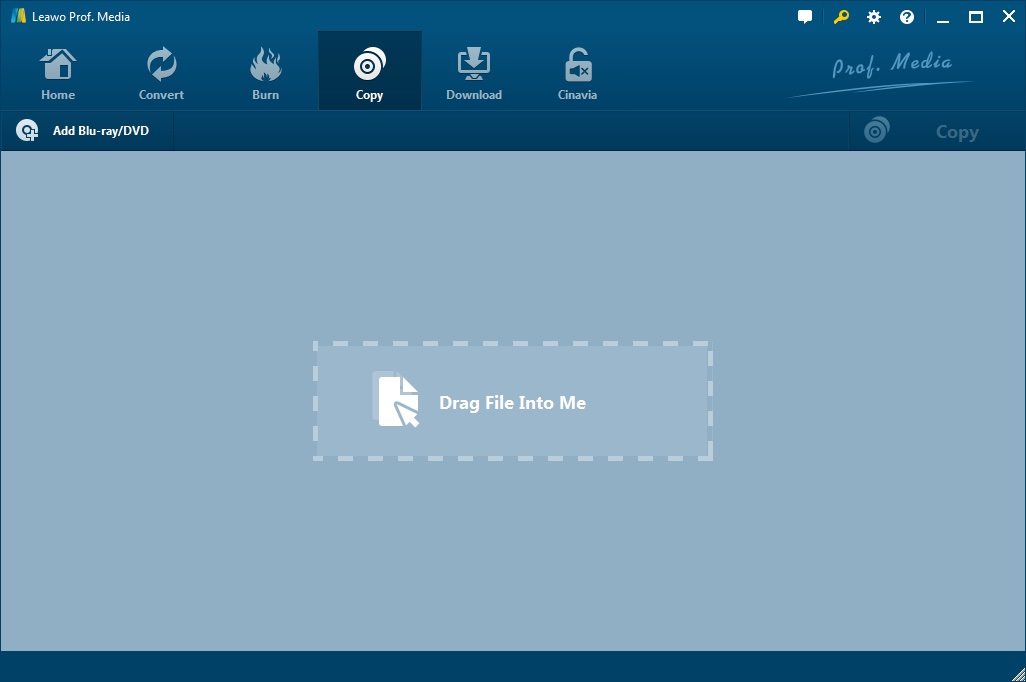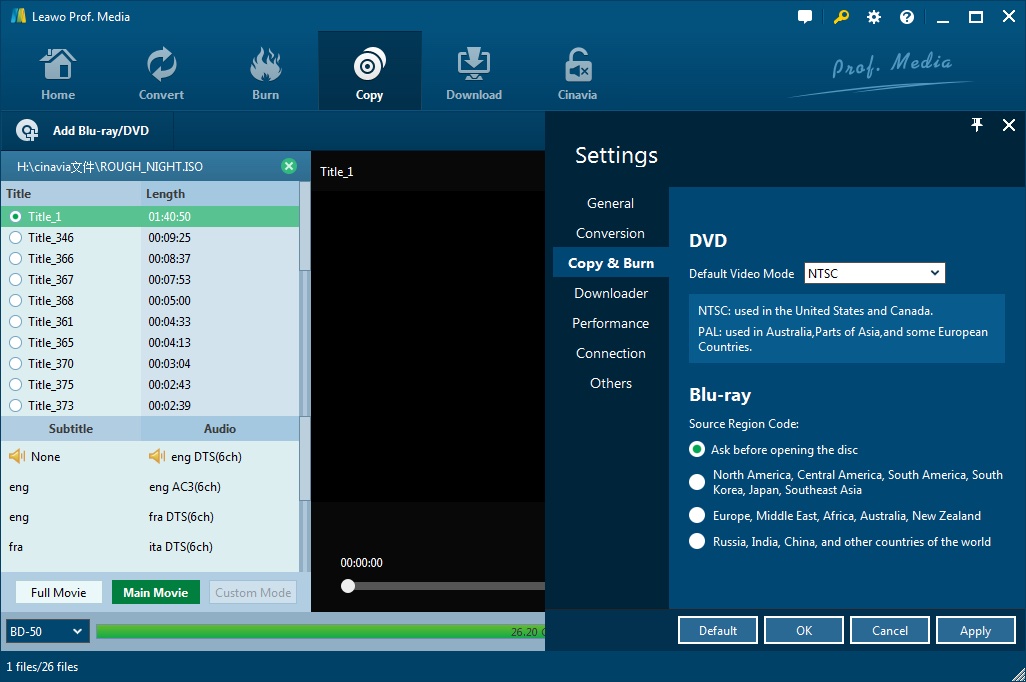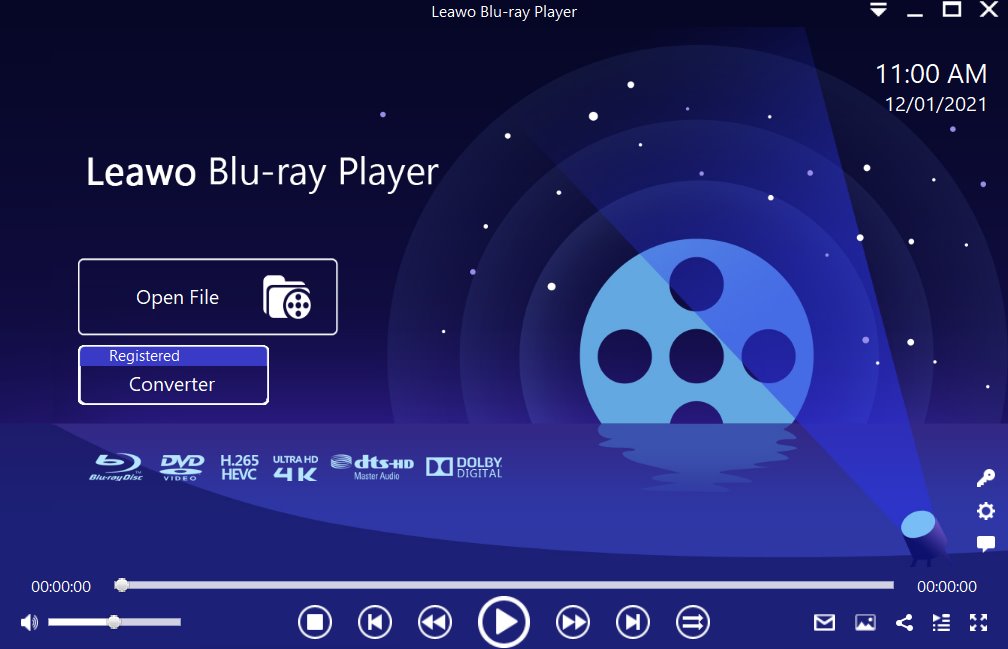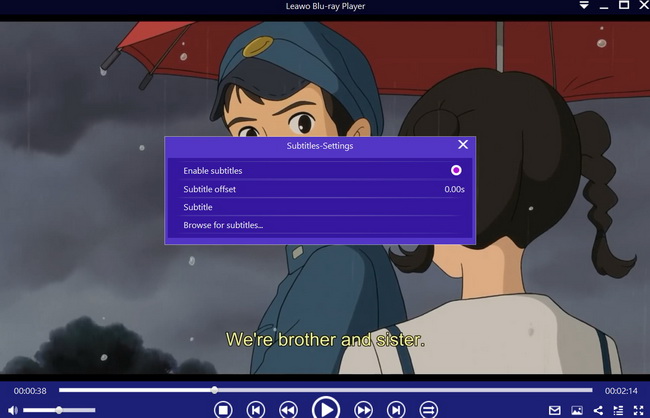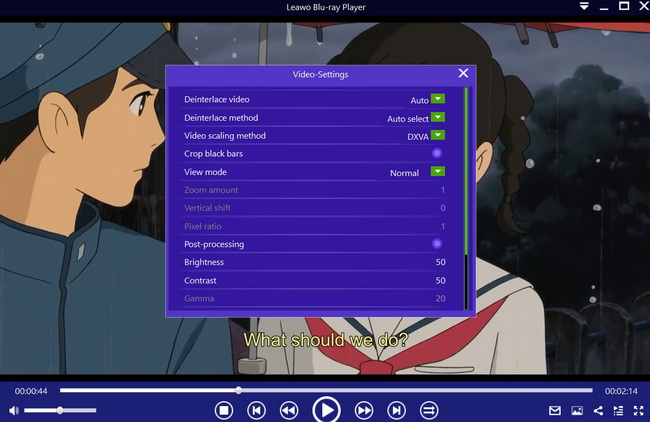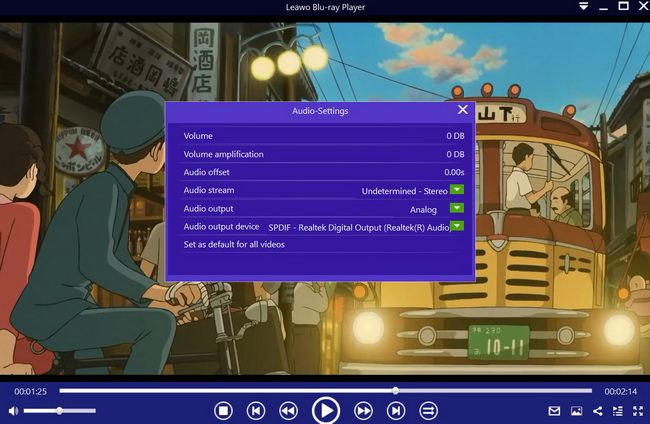Zusammenfassung:
- Wenn Sie die Regionsbeschränkungen des DVD-Players umgehen möchten, um ein reibungsloses Abspielen zu ermöglichen, erhalten Sie in diesem Artikel Antworten, einschließlich Tipps, wie Sie den Sony DVD Player regionenfrei und die DVD-Discs regionenfrei machen können.
Alle Filmverleiher setzen Techniken zur Verwaltung digitaler Rechte (DRM) ein, die ihnen die vollständige Kontrolle über die Veröffentlichung ihrer Filme ermöglichen. Die Kontrolle bezieht sich auf alle Aspekte des Inhalts, der Preisgestaltung und des Veröffentlichungsdatums für ein Land oder eine ganze Region. Das Endergebnis sind Regionalsperren für DVD-Player, Blu-ray-Player und auch für die DVD oder Blu-ray-Discs selbst. Das heißt, wenn Sie einige DVD- oder Blu-ray-Filme aus einer anderen Region erwerben und versuchen, sie auf einem Abspielgerät aus einer anderen Region abzuspielen, wird dies nicht funktionieren. Wie können Sie also diese Einschränkungen umgehen und Ihre Inhalte ganz normal abspielen? In diesem Leitfaden gehen wir speziell auf Sony-DVD-Player ein und zeigen Ihnen, wie Sie einen Sony-DVD-Player region-free machen können.
Menü
Teil 1: Sony DVD Player regionsfrei machen
Bevor wir Ihnen zeigen, wie Sie einen Sony DVD Player regionsfrei machen können, finden Sie hier eine Liste der DVD-Regionen der Welt:
- Region 1: Kanada, die Vereinigten Staaten und US-Territorien
- Region 2: Japan, Europa, Südafrika, der Nahe Osten (einschließlich Ägypten) und Grönland
- Region 3: Südostasien und Ostasien (einschließlich Hongkong)
- Region 4: Australien, Neuseeland, die Pazifischen Inseln, Mittelamerika, Mexiko, Südamerika und die Karibik
- Region 5: Osteuropa, Russland, der indische Subkontinent, Afrika, Nordkorea und die Mongolei
Da Sie nun die DVD-Regionen kennen, zeigen wir Ihnen, wie Sie einen Sony-DVD-Player regionsfrei machen können. Es gibt zwei Methoden, die Sie ausprobieren können, und alles, was Sie dafür brauchen, sind der DVD-Player und die Fernbedienung.
Methode 1: Die Sony-DVD-Fernbedienungsmethode
Schritt 1: Schalten Sie Ihren DVD-Player ohne eingelegte Disc ein und warten Sie, bis die Meldung “No Disc” auf Ihrem Bildschirm erscheint.
Schritt 2: Nehmen Sie Ihre Fernbedienung und drücken Sie auf Pause. Drücken Sie anschließend die Tasten 3, 1, 4, 1, 5, 9 auf der Fernbedienung und Sie sollten “Code” oder “FF” auf Ihrem Bildschirm sehen.
Schritt 3: Drücken Sie die Taste 0 auf Ihrer Fernbedienung (das bedeutet alle Regionen). Wenn Sie fertig sind, drücken Sie erneut die Pausetaste und fahren Sie mit dem nächsten Schritt fort.
Schritt 4: Schalten Sie Ihren Sony DVD-Player aus und nach einer Minute wieder ein, und er sollte nun regionsfrei sein.
Teil 2: DVD-Discs ohne Länderbeschränkung abspielen
Da Sony im Laufe der Jahre eine Vielzahl von DVD-Playern auf den Markt gebracht hat, sind nicht alle gleich, da sie alle unterschiedliche Betriebssysteme verwenden. Aus diesem Grund und aus vielen anderen Gründen funktionieren die oben genannten Methoden möglicherweise nicht bei jedem. Deshalb stellen wir eine andere Methode vor, die sich bei allen, die sie ausprobiert haben, bewährt hat, nämlich die DVD-Discs region free zu machen. Für diese Aufgabe können Sie sich immer auf Leawo DVD Copy verlassen, das die besten Ergebnisse liefert. Warum empfehlen wir Leawo DVD Copy Schauen Sie sich die Gründe unten an:
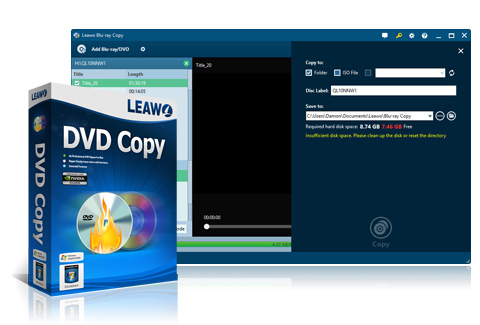
-
Leawo DVD Copy
– DVD-Backup mit 3 Kopiermodi.
– Backup und Kopieren von CSS/AACS/MKB-geschützten DVDs.
– Kopieren von DVDs in 1:1 Qualität mit 6X schnellerer Geschwindigkeit.Download WinDownload MacWeitere Informationen zu dieser Software finden Sie auf der Produktseite. Führen Sie die folgenden Schritte aus, um regionsfreie Kopien Ihrer DVD-Discs zu erstellen, die Sie auf Ihrem Sony DVD-Player abspielen können:
Schritt 1: Legen Sie die Original-DVD ein
Starten Sie die Anwendung und legen Sie dann die DVD in das Laufwerk Ihres Computers ein. Nach dem Einlegen klicken Sie auf das Dropdown-Menü “Blu-ray/DVD hinzufügen” und dann auf die Option “Von CD-ROM hinzufügen”.
Schritt 2: Anpassen der relevanten Kopiereinstellungen
Sie können den Disc-Typ und den Kopiermodus (Ganzer Film, Hauptfilm und benutzerdefinierter Modus) auswählen und auch die Untertitel- und Audiospuren nach Ihren Wünschen auswählen.
Schritt 3: Beginnen Sie mit dem Kopieren Ihrer DVD
Nachdem Sie alle Parameter eingestellt haben, klicken Sie auf die grüne Schaltfläche “Kopieren” in der oberen rechten Ecke. Wenn Sie nur ein Laufwerk haben, wird die Datei auf Ihrem Computer als Ordner oder als ISO-Datei zur Sicherung gespeichert.
Bitte beachten Sie: Sie sollten die Optionen “Kopieren nach”, “Disc-Label” und “Speichern unter” bestätigen. Wenn Sie alle Optionen ausgewählt haben, klicken Sie auf die Schaltfläche “Kopieren”, um mit dem Kopieren des DVD-/Blu-ray-Disc-Inhalts zu beginnen. Dadurch wird der Inhalt der DVD/Blu-ray Disc auf Ihrer Festplatte gespeichert.
Schritt 4: Legen Sie anschließend einen leeren beschreibbaren Datenträger ein, um regionsfreie Kopien zu brennen
Klicken Sie auf die grüne Schaltfläche “Brennen”, um die Optionen “Kopieren nach:” und “Disc-Label” festzulegen. Klicken Sie anschließend auf die untere Schaltfläche “Brennen”, um das Brennen der ISO-Datei oder des Ordners auf DVD zu starten.
Teil 3: Andere Möglichkeit zur Wiedergabe von DVDs mit Regionsbeschränkung
Das Ändern Ihres Sony DVD-Players in eine regionsfreie Version kann einfach über die Fernbedienung oder durch Drücken einer Tastenkombination am Player selbst erfolgen. Es ist jedoch möglich, dass dies nicht mit allen Versionen von Sony DVD-Playern funktioniert (es werden immer wieder Änderungen vorgenommen). Deshalb empfehlen wir Ihnen, Leawo DVD Copy auszuprobieren, um regionsfreie DVD-Kopien zu erstellen. Eine andere Methode, die Sie ausprobieren können, ist die Verwendung einer regionsfreien Software auf Ihrem Computer, nämlich Leawo Free Blu-ray Player. Hier sind einige seiner Vorteile:

-
Leawo Blu-ray Player
Regionsfreie Blu-ray-Player-Software zum kostenlosen Abspielen von Blu-ray-Discs und DVDs, unabhängig von Disc-Schutz und Regionsbeschränkungen.
Wiedergabe von 4K FLV-Videos, 4K MKV-Videos, 4K MP4-Videos usw. ohne Qualitätsverlust.
Unterstützt die Konvertierung von Blu-ray/DVD-Discs in MKV in der Premium-Version.
Erfahren Sie mehr über den Leawo Blu-ray Player direkt auf der Produktseite. Folgen Sie den einfachen Schritten unten, wenn Sie Hilfe bei der Verwendung der Software benötigen.
Schritt 1: Legen Sie Ihre DVD in das Laufwerk Ihres Computers ein
Klicken Sie auf die grüne Schaltfläche “Datei öffnen”, um Video- oder Audiodateien für die Wiedergabe zu suchen und zu laden. In diesem Fall legen Sie die entsprechende DVD in das Laufwerk ein. Klicken Sie auf den Disknamen auf der Startseite, um die Wiedergabe zu starten. Sie sehen Ihre Mediendatei(en) auch in der Wiedergabeliste.
Schritt 2: Anpassen der Videountertitel
Nachdem Sie Ihre DVD eingelegt haben, sollte die Software automatisch mit der Wiedergabe beginnen. Gehen Sie während der Wiedergabe mit der Maus auf den Titelbereich. Klicken Sie unter den 4 verfügbaren Optionen auf das Symbol “Untertitel”. Sie können Untertitel aktivieren, deaktivieren, auswählen oder importieren.
Schritt 3: Anpassen der DVD-Videoeinstellungen
Bewegen Sie die Maus in die linke obere Ecke oder klicken Sie mit der rechten Maustaste auf die Hauptoberfläche und wählen Sie die Option “Videos”, um das Bedienfeld “Video-Einstellungen” zu öffnen. Zu den verfügbaren Optionen gehören das Zuschneiden von Videos, Nachbearbeitung, Ansichtsmodus, Zoomen usw.
Schritt 4: Passen Sie Ihre DVD-Audioeinstellungen an
Bewegen Sie die Maus in die linke obere Ecke oder klicken Sie mit der rechten Maustaste auf die Hauptschnittstelle und wählen Sie die Option “Audios”, um das Panel “Video-Einstellungen” aufzurufen. Zu den verfügbaren Optionen gehören Audio-Lautstärke, Verstärkung, Offset, Stream, Ausgabegerät, etc.
Weitere Artikel